iPhone 8 või X ei lülitu välja

Kuidas lähtestada Apple iPhone 8 või X, kui see on külmunud või ei reageeri.
Kustutage rakendused oma Apple iPhone 8-st või X-st, kui teil on rakendusi, mida te enam kasutada ei soovi. Seda saate teha lihtsalt neid samme järgides.
iOS-i operatsioonisüsteemi kasutades saate iPhone 8-st ja X-st rakendusi kustutada kahel erineval viisil.
Liikuge avakuvale, mis sisaldab eemaldatava rakenduse ikooni.
Puudutage ja hoidke mis tahes ikooni õrnalt umbes 2 sekundit all, kuni ikoonid liiguvad. Ärge vajutage liiga tugevalt, muidu kuvatakse menüü. Mõne rakenduse kõrval peaks ilmuma X. Puudutage X- i rakendusel, mille soovite desinstallida.
Kui X-i ei kuvata, vaadake seda postitust .
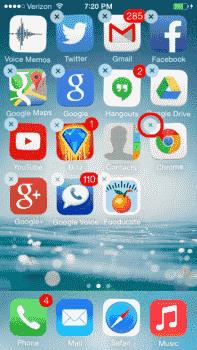
Ilmub dialoog, mis kinnitab, et soovite rakenduse ja kõik selle andmed kustutada. Jätkamiseks valige " Kustuta " või " Eemalda ".
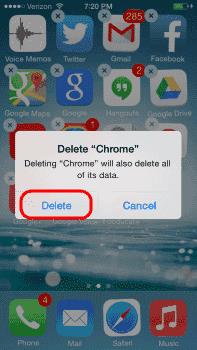
Tehke samme 2 ja 3 kõigi muude rakenduste jaoks, mida soovite kustutada, või lihtsalt vajutage muudatuste salvestamiseks nuppu Kodu .
Valige avakuval " Seaded ".
Valige " Üldine ".
Puudutage valikut " Salvestusruum ja iCloudi kasutamine " või " Kasutus ".
Jaotises " Salvestusruum " valige " Halda salvestusruumi ".
Ilmub teie iPhone'i installitud rakenduste loend. Valige see, mille soovite eemaldada.
Puudutage valikut " Kustuta rakendus ".
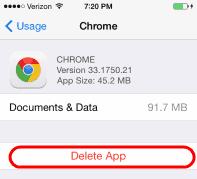
See on kõik, mida rakenduse kustutamiseks vaja läheb! Andmed ja programm eemaldatakse iPhone 8-st või X-st täielikult niipea, kui eemaldate ikooni, kasutades mõnda neist meetoditest.
Rakenduse ikoonid kõiguvad, kuid ikooni vajutades ja all hoides pole X-i. Miks?
Vaadake meie postitust probleemi kohta, mille tõttu te ei saa rakendusi kustutada .
Miks mõnes rakenduses X-i ei kuvata?
Mõned rakendused, nagu Notes, Calendar ja Contacts, on osa Apple iOS-ist ja neid ei saa eemaldada. Kui teil on rakendus, mis peaks olema eemaldatav, vaadake seda postitust .
Kas ma saan pärast desinstallimist rakendusi, mille eest maksin, uuesti installida?
Jah. Ostetud rakendused on alati teie kontolt allalaadimiseks saadaval ilma lisatasudeta.
Kuidas oleks rakenduste eemaldamisega iCloudist?
Vaadake meie postitust rakenduste eemaldamise kohta iCloudist .
Kuidas lähtestada Apple iPhone 8 või X, kui see on külmunud või ei reageeri.
Näitame teile kahte meetodit, mida saate kasutada rakenduste eemaldamiseks oma Apple iPhone 8-st või X-st.
Kaks võimalust iOS-i jaoks mõeldud Apple Safari brauseri vahemälu tühjendamiseks.
Fotode ja videote peitmine ja peitmine Apple iPhone'is või iPadis.
Kas soovite teada, miks on teie Apple iPhone'i või iPadi aku ikoon kollaseks muutunud? See postitus annab teile mõned vastused.
3 asja, mida saate proovida, kui teie Apple iPhone või iPad on külmunud või ei reageeri.
Näitame teile, kuidas oma Apple iPhone 8 või iPhone X lähtestada, kui see on hangunud või ei reageeri.
Kuidas oma Apple iPhone'i seadmes kustutatud fotot tagasi saada.
Tekstsõnumi edastamine oma Apple iPhone 8-st või X-st.
Kuidas luua ja redigeerida esitusloendeid Apple iPhone'is või iPadis.
Selle õpetuse abil saate Apple iPhone X-is või 8-s andmerändluse sisse või välja lülitada.
Salvestage fotod MMS-tekstisõnumitest oma Apple iPhone 6-sse ja nautige nende vaatamist rakenduses Photos.
Saatke nende sammude abil oma Apple iPhone 8-st või X-st tekstsõnum mitmele inimesele.
Kas kasutate iPhone'i või iPadi? Proovige neid Google'i rakendusi iOS-ile, et saada oma Apple'i seadmetest (nt iPad ja iPhone) maksimumi.
Kas saite hoiatuse, et teiega koos liikumas leiti AirTag? Kui jah, siis siin on mõned olulised näpunäited, mida meeles pidada.
Kas soovite iPadi kasutades mitme rakendusega kiiremini töötada? Proovige Stage Manageri iPadis. Funktsioonide õppimiseks lugege seda artiklit kohe!
Avastasite just, et Apple'i uus iPadOS on teie iPadi jaoks saadaval? Küsib: "Kas ma peaksin oma iPadi värskendama iOS 16-le?" Parim otsus 2023. aastal.
Kas seisate silmitsi iPadi pideva väljalülitamise probleemiga? Proovige neid samme kohe, et säästa aega ja raha. Samuti saate parandada selle, et iPhone lülitub pidevalt välja.
Kas olete arendaja või tehnikatundlik iPhone'i/iPadi kasutaja, kes soovib proovida iOS-i beetaversioone? Siit saate teada, kuidas iPhone'is või iPadis iOS 16 Beta 3 alla laadida.
Kui kasutate Apple Mapsi või broneerite Uberi, peate õppima, kuidas mugavuse huvides iPhone'is täpset asukohta sisse lülitada.
Kui olete kunstnik, disainer või maalikunstnik, vaadake iPadi jaoks parimaid joonistusrakendusi. Need tasuta ja tasulised rakendused võimaldavad teil oma andeid vallandada.
Kas te ei tea, milline on parim meilirakendus iPhone'i või iOS-i jaoks? Vaadake parimaid iPhone'i meilirakendusi, mida saate 2023. aastal kasutada.
Smart Stacki vidin näitab iOS-i AI funktsiooni kasutades teavet teie enimkasutatud rakendustest õiges kohas õigel ajal.





















